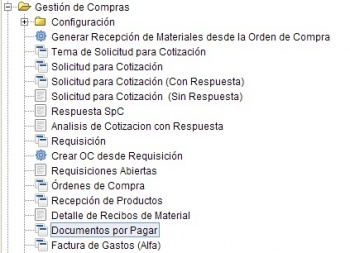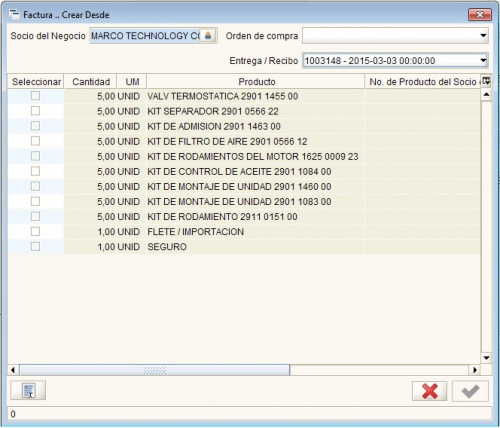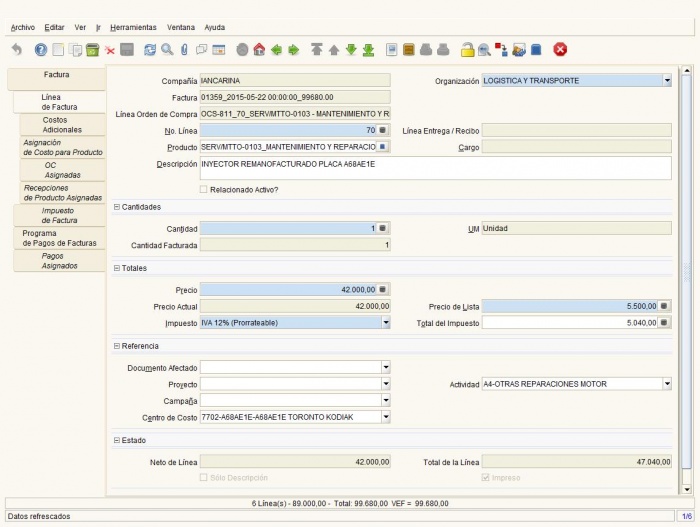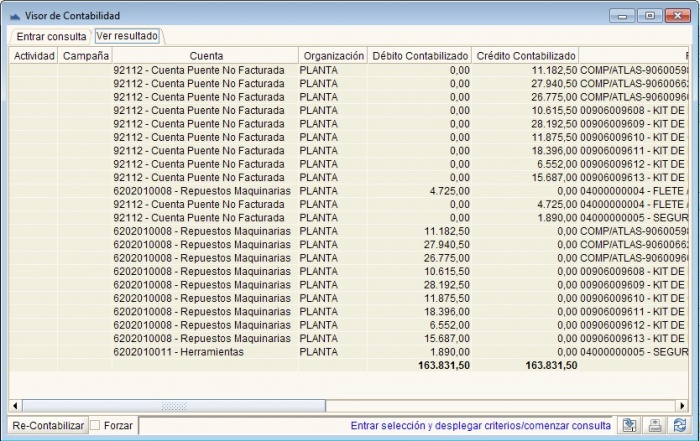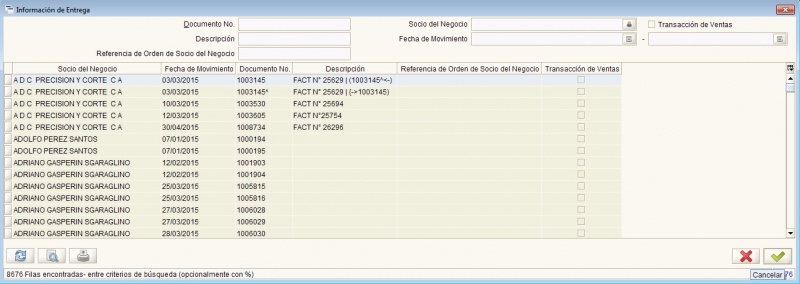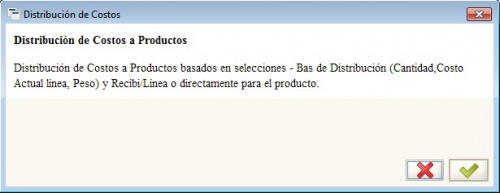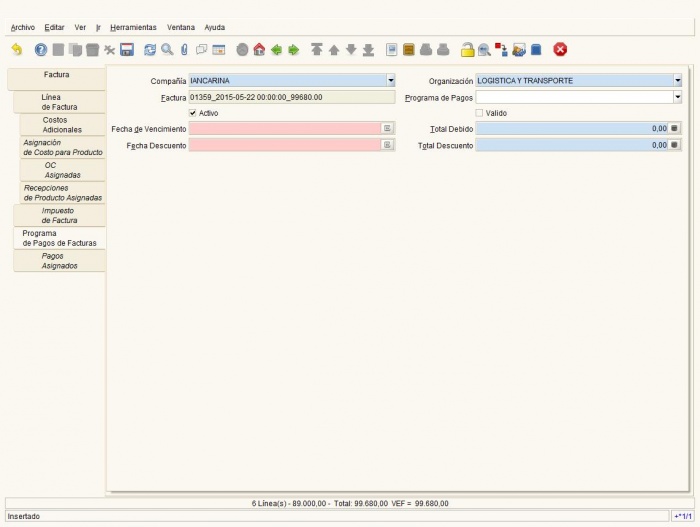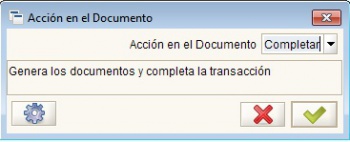Diferencia entre revisiones de «Documento por Pagar»
| Línea 22: | Línea 22: | ||
• Luego incluimos el '''[[Socio del Negocio]]''', de no tener la '''Dirección''', se la asignamos. | • Luego incluimos el '''[[Socio del Negocio]]''', de no tener la '''Dirección''', se la asignamos. | ||
| − | • En '''Lista de Precios''', elegimos si es Compra, Compra en Dólares | + | • En '''Lista de Precios''', elegimos si es Compra, Compra en Dólares ó Compra Euros. |
• Elegimos el '''Agente de la Compañía'''. | • Elegimos el '''Agente de la Compañía'''. | ||
Revisión de 09:13 7 ago 2015
La ventana de Documentos por Pagar se encarga de generar las facturas, ajustes de crédito, débito, retenciones e importaciones.
Se encuentra ubicado en el menú Gestión de Compras -> Documentos por Pagar.
- En la pestaña Factura, clic en el botón Registro Nuevo:
• Ingresamos el Número de Documento, en este caso es el número de factura del proveedor.
• Si desea coloque algo en la Descripción.
• El Tipo de Documento a Destino, ya sea por Factura, Retención, Nota de Crédito, Declaración o Importación.
• Debemos acordar la Fecha de Facturación y la Fecha Contable del día.
• Luego incluimos el Socio del Negocio, de no tener la Dirección, se la asignamos.
• En Lista de Precios, elegimos si es Compra, Compra en Dólares ó Compra Euros.
• Elegimos el Agente de la Compañía.
• De tener una retención, se la asignamos en el campo Concepto de Retención.
- Luego de haber llenado los campos, accione clic en <Crear Desde> para llamar a la Factura de Entrega/Recibo en donde debemos seleccionar el número de la recepción del material.
• Al seleccionarla, nos emitirá cada item correspondiente a esa recepción.
• Podemos tildarla una a una o seleccionarlas a todas mediante el ícono ubicado en la parte inferior izquierda.
- Seguidamente, en la pestaña Línea de Factura debemos verificar el monto e indicar que Actividad y Centro de Costo tenga cada línea de esa recepción.
(Proceso opcional)
• Puede accionar clic derecho en Linea Entrega/Recibo Acercar para que nos lleve a la recepción del material.
• En la pestaña Recibo de Material accionamos clic en la opción Contabilizado para visualizar el precio unitario y subtotal de dicha recepción.
• En la parte inferior de la ventana, debemos accionar clic en Forzar y Re-Contabilizar.
- En la pestaña Costos Adicionales, clic en Registro Nuevo:
• Debemos asignarle la Distribución de Costo, sea por Cantidad, Costos, Línea, Peso o Volumen.
• Incluir el Elemento de Costo.
- Luego, buscamos el Número de Documento de la recepción del material.
• Seleccionamos la Linea/Entrega/Recibo correspondiente.
- Inmediatamente, accionamos clic en el botón <Distribución de Costos>.
• Nos muestra la siguiente ventana y completamos.
- Ahora bien, debe definir el Programa de Pagos a esa Factura.
• Asignar el campo Programa de Pagos.
• Indicar la Fecha de Vencimiento y la Fecha de Descuento.
• Total a Debido y Total Descuento.
- Para finalizar, completamos la operación desde la pestaña Factura.